Как понизить пинг в варфейсе
Содержание

Подскажите, как можно понизить высокий пинг в игре World of Warcraft? Когда просто бегаешь и убиваешь мобов — то все нормально, но, когда начинаешь биться с другими людьми — игра долго отвечает на мои нажатия. Пинг колеблется от 200 до 300 мс.
Пробовал чистить Windows, оптимизировать, но всё равно не помогло. Можно ли еще что-то сделать?
Всем всего доброго!
В общем-то, это всего лишь один вопрос из десятков. Все пользователи, кто играет в онлайн игры: танки, WOW, Counter-Strike, и др., думаю, что не раз и не два сталкивались с лагами и задержками (то бишь пинг стал очень высоким) в процессе игры.
В этой статье приведу основные моменты, от чего зависит пинг, как его узнать, и как можно его понизить. И так.

Если вы хотите узнать свою скорость интернета — рекомендую следующую статью: https://ocomp.info/kak-uznat-skorost-interneta.html
Как узнать свой пинг
Для начала, чтобы правильно все всё поняли, дам свое определение пингу (простое и лаконичное ☺) .
Пинг — это время, затраченное на отправление "куска" данных с вашего компьютера на другой, и получение от него ответа. Если совсем утрировать: если вы зададите какой-то вопрос человеку и получите у него ответ — то время от начала вопроса и до конца ответа на него — это и будет пинг.
Измеряется пинг, обычно, в мили-секундах (мс или ms). В играх часто пишут на английском: Latency или Ping.
Разумеется, что чем выше пинг — тем хуже для вас: ваша реакция в игре будет оставлять лучшего, пока вы нажмете кнопку и она сработает — пройдет значительное время, а значит за него вас просто-напросто могут выиграть. Особенно, это заметно в активных играх, где нужна хорошая реакция.
Пару слов о том, как узнать пинг
Пинг — величина изменчивая в реальном времени, и к тому же к разным серверам она будет разная. Т.е. к одному серверу пинг может быть 100 мс, а к другому 500 мс. Чаще всего, пинг требуется узнать к какому-то одному, двум серверам. Вряд ли вас интересует эта величина ко всем серверам без исключения.
Чтобы узнать пинг — вам потребуется IP-адрес сервера (либо его доменное имя, например, ocomp.info).
Затем нужно открыть командную строку: нажмите сочетание кнопок Win+R , введите CMD и нажмите Enter.

Как запустить командную строку — универсальный способ для Windows 7, 8, 10

Другие способы, как открыть командную строку в разных ОС Windows — https://ocomp.info/kak-otkryit-komandnuyu-stroku.html
Далее в командной строке напишите следующее:
- ping ocomp.info — будет послано 4 пакета, по которым определено среднее время ответа в мс (см. на скрине ниже);
- ping 176.114.4.148 — аналогично предыдущей команде, только адрес задан в виде IP-адреса.

CMD — определение пинга
Что касается непосредственно игр, то в большинстве онлайн-игр пинг показывается в самой игре (извините за тавтологию).
Например, в WOW, чтобы узнать свой пинг — достаточно навести мышку на значок с компьютером (кстати, цвет у него может быть разным: зеленый — все в порядке, желтый — имеется задержка, красный — играть будет тяжело или невозможно). На скрине ниже, задержка составляет 132 мс (если у вас английская версия — то см. Latency).

Если речь идет о Контре (Counter-Strike) — то пинг вообще показывается и при подключении к серверу, и непосредственно в самой игре. В общем-то, здесь не вижу никаких сложностей с его определением.
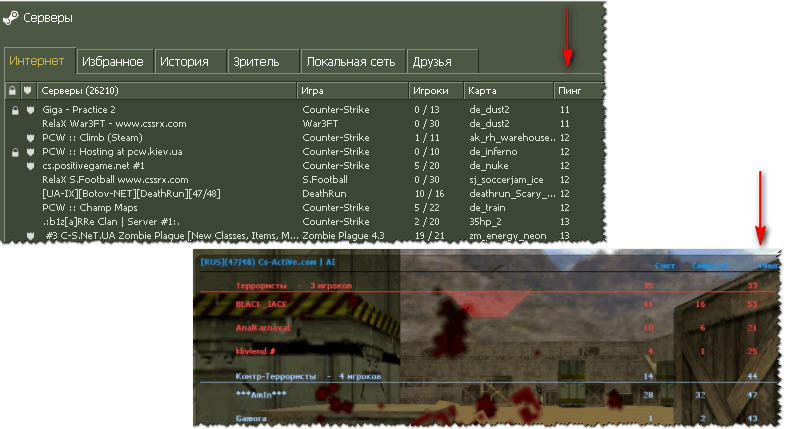
Как уменьшить пинг — на что обратить внимание!
1) Интернет-провайдер, вид подключения
Огромное значение на качество интернет-подключения (в том числе и на пинг) — играет ваш Интернет-провайдер. Бывает так, что у вашего соседа пинг в десятки раз ниже на том же сервере, на каком играете и вы — а разница лишь в провайдере услуг. Поэтому, первый совет — попробуйте поинтересоваться у ваших знакомых, друзей, соседей — нет ли у них подобной проблемы, может быть даже попробовать на их ПК запустить нужную игру и сравнить величины задержек. Далее принять решение о смене провайдера.
Кстати, лично знаю, что пара знакомых ребят "сидят" на более дорогих тарифах у не самых популярных Интернет-провайдеров только ради хорошей связи с несколькими игровыми серверами.
Также большое значение может иметь вид подключения: скажем 3G-модем проиграет в пинге обычному проводному (оптоволокно) подключения к интернету (которое на сегодняшний день, на мой скромный взгляд, обеспечивает лучшие показатели, что касается пинга).
Если у вас установлен роутер — то имейте ввиду, что некоторые недорогие модели, могут не справляться с вашей загрузкой сети и притормаживать (это так же отразиться на задержках и лагах в играх) . В этом случае можно порекомендовать отключить роутер и подключить сетевой кабель напрямую к сетевой карте ПК и проверить, как будет идти игра.
2) Удаленность сервера с игрой
Второй и также очень важный момент — где находится сервер с игрой: в вашей локальной сети, в вашем городе, в вашей стране, или вообще за рубежом? Как правило, чем дальше сервер — тем выше будет пинг (но это правило, работает не всегда).
Я, конечно, понимаю, что игровой сервер не всегда есть желание менять (особенно, когда появились друзья, завязалось общение), но всё же — иногда сменив сервер, пинг можно уменьшить в разы! Можно перейти играть на другой сервер сразу целым кланом (особенно, если вы все из одного города. ).
3) Скорость подключения, тариф
Есть такой миф — что, чем выше скорость подключения — тем ниже пинг! На самом деле это не так.
Если скорости интернет-подключения будет недостаточно для передачи данных между тобой и игровым сервером — тогда так же появятся тормоза в игре, задержки и пр. Но они не связаны непосредственно с пингом — отсюда и идет путаница.
Вообще, скорость — это параметр, который определяет за какое время ты сможешь получить запрошенные данные (измеряется в МБс). Пинг же — это время, затрачиваемое на ответ сервера, т.е. чем ниже пинг — тем быстрее начнется скачивание, а вот время скачивания — будет зависеть от скорости.
В общем-то, посыл этой части статьи — узнать какая должна быть скорость для комфортной игры, а затем проверить свою скорость подключения (реальную, а не ту, которая у вас указана в договоре с Интернет-провайдером).

4) Загруженность интернет-канала
Если параллельно с игрой вы что-то скачиваете — то пинг может заметно упасть. Многие, кстати, даже не догадываются, что их система Windows может скачивать обновления, uTorrent — раздает файлы, и иногда их также скачивают от вас другие пользователи, также посмотрите на другие ПК/ноутбуки (если у вас подключено к интернету несколько машин) и пр.
Чтобы проверить, какие приложения загружают сеть — откройте диспетчер задач (сочетание кнопок Ctrl+Shift+Esc) и посмотрите колонку "сеть" (отсортируйте по ней нагрузку).

Диспетчер задач — нагрузка на сеть
Важно! Возможно, что конкретно у вас в квартире на сеть никакой посторонней нагрузки и не будет — но интернет-канал вашего провайдера будет нагружен другими пользователями (в доме-то и районе не одни Вы живете ☺). Особенно, это бывает заметно в вечерние часы, когда все дома и нагрузка на сеть возрастает. Здесь уместны рекомендации, касающиеся интернет-провайдера (см. п.1 выше).
5) Проблема с драйвером на сетевую карту
Большое значение на работу сетевого адаптера могут оказывать драйвера (в принципе, как и на любое другое оборудование). Например, на моем рабочем ноутбуке, после того, как я снес драйвера, установленные Windows по умолчанию, и установил с сайта производителя устройства — скорость Wi-Fi подключения выросла в 1,5 раза!
Вообще, тема с драйверами достаточно обширна, ниже приведу пару ссылок на статьи, из которых вы узнаете, как правильно найти драйвера, и как их обновить.

Как установить, обновить или удалить драйвер для сетевого адаптера (на примере Wi-Fi (беспроводной сетевой адаптер)) — https://ocomp.info/kak-ustanovit-drayver-na-adapter-wi-fi.html

6) Не загружен ли компьютер на 100% посторонними задачами?
Возможно у вас тормозит онлайн-игра не из-за пинга, а из-за того, что, например, высокая нагрузка на процессор и он просто не успевает, зависает. Подобное может наблюдаться и при высокой нагрузке на жесткий диск, ОЗУ. Всё это подробно я разобрал в статье про тормоза компьютера, и рекомендую с ней ознакомиться для диагностики и оптимизации работы вашей ОС Windows.

Почему тормозит компьютер, как можно ускорить его работу — https://ocomp.info/pochemu-tormozit-pc.html
7) Настройка планировщика пакетов (тонкая настройка Windows — 1)
Планировщик пакетов QoS (или диспетчер пакетов QoS) по молчанию резервирует определенную долю интернет-канала для обновлений операционной системы, отправки статистики, электронной почты и т.д., и т.п. Порой эта резервация доходит до 10-20% от пропускной способности канала, что согласитесь, не мало?! Поэтому, логично, что ее необходимо отключить.
Как это сделать:
- зайти в редактор локальной групповой политики (нажать Win+R, ввести в строку "Открыть" gpedit.msc и нажать Enter);
- далее открываем раздел: Конфигурация компьютера/Административные шаблоны/Сеть/Планировщик пакетов QoS (или диспетчер пакетов QoS)
- затем переведите ползунок в положение "Включено" и поставьте значение в "0". Сохраните настройки и перезагрузите ПК.

Резервируемая пропускная способность
Примечание : не на каждой версии Windows можно открыть настройки редактора групповой политики (в начальных и домашних версиях — эта опция отключена).
8) Установка скрипта Leatrix Latency Fix (тонкая настройка Windows — 2)
Это скрипт (кстати, его написал фан игры World of Warcraft) призван убрать задержку ответа системы на обработку пакетов (в Windows по умолчанию это работает не так!). В итоге подтверждение отсылается сразу, чем несколько уменьшается задержка.
Кстати, подобное можно сделать и без специальных скриптов — но придется долго рыться в реестре (что сможет не каждый). А подобная программа работает в авто-режиме, пользоваться легко, устанавливать не требуется. Что еще нужно? ☺
После того, как загрузите скрипт, извлеките архив и запустите исполняемый файл (потребуются права администратора).

Далее посмотрите, что у вас будет написано в окне:
- предложение установить (Install) — устанавливайте и перезагружайте компьютер;
- предложение удалить (Remove) — если так, лучше не трогайте, значит изменения уже внесены в реестр (нажав же на Remove — вы вернете настройки в исходное состояние).

9) Брандмауэр и антивирусы
Еще один момент на котором бы хотелось заострить внимание — это работа антивируса и брандмауэра (часто они объединены в одну защитную программу, называемую антивирусом). По умолчанию, брандмауэр недоверчиво относится к незнакомым его программам и, по умолчанию, спрашивает вас, давать ли доступ к сети той или иной программе.
Все эти проверки часто сказываются на работе игр. Рекомендую: либо внести игру в список доверенных приложений, либо на время игры отключать брандмауэр (да и антивирус). Благо, что на многих современных антивирусах уже есть игровой режим.

10) Установка спец. утилит, повышающих приоритет игр
Ну и последнее, сейчас есть достаточно много утилит, которые могут задать максимальный приоритет для игры (во время ее запуска), освободить ОЗУ, закрыть ненужные процессы — таким образом, все ресурсы ПК будут задействованы на игру (а не на посторонние задачи). Благодаря этому, удается не только снизить несколько пинг, но и ускорить работу самой игры.
О таких утилитах рассказано в статье по ссылке ниже.

Надеюсь, после принятия комплекса мер — пинг ваш станет ниже.

Доброго времени суток всем!
Сегодня мы подробно поговорим о пинге в Варфейс.
Вы получите ответы на вопросы, как увеличить пинг, как повысить, улучшить.
Отображение пинга отображается на шкале.
И чем меньшее количество палок, тем он ниже. Прохождение становится неудобным, производительность игры падает. Именно по этой причине игроки спрашивают, как улучшить пинг в Варфейс.
Его можно не только повышать, но и уменьшать. Но сначала разберемся, что такое пинг, и узнаем, как с ним бороться.

Пинг в многопользовательских играх
Ping – это ни что иное, как проверка качества интернет-канала на предмет происхождения по нему скоростей сигналов. Если сигнал недостаточный, игра начинает тупить, лагать, зависать. Однако, если сигнал отклика высокий, изображения вы будете получать с задержками, итог – запаздывание действий в игре. Именно по этим причинам геймеры стремятся улучшить пинг в Warface.
Спасибо создателям игры, что они сделали так, что пинг отображается в игре для ориентации игроков, и можно увидеть, насколько игра работает хорошо. Значок напоминает показатели Вай-фай, отображая сигнал (то есть ваш пинг). Наилучшим показателям считается отображение в виде пяти зеленых палок. При этом принцип такой – чем большее количество палочек, тем ниже пинг.
Причина падения — слабый интернет, и введение региональных серверов.
Как повысить (понизить) пинг в Варфейс
Итак, этот способ поможет увеличить/понизить пинг (выбирайте, что вам необходимо).
- Подключите напрямую сетевой кабель, минуя коммуникатор, роутер, и тому подобное.
- Отключите Скайп, Гугл Хром и другие программы.
- С помощью клавиши Виндовс сверните клиент игры.
- Выйдите из игрового центра Мейл.ру.
Это позволит сделать пинг таким, чтобы прохождение стало максимально комфортным. Кроме этого так вы сможете избавиться от красного пинга в Варфейс. Также снять пинг поможет бесплатная программа NetBalancer или Leatrix Latency Fix, специально созданная для игр.
Ну и в завершение обзора отличная инструкция о том, как повышать/понижать пинг в Варфейс. Смотрите видео.
Приятного прохождения, хорошей игры. Не забудьте поделиться информацией с друзьями в социальных сетях, она, несомненно, будет им полезной.
Очередь просмотра
Очередь
- Удалить все
- Отключить
YouTube Premium
![]()
Хотите сохраните это видео?
- Пожаловаться
Пожаловаться на видео?
Выполните вход, чтобы сообщить о неприемлемом контенте.
Понравилось?
Не понравилось?
Текст видео
Как понизить пинг в онлайн играх 1-й способ
regedit — запуск редактора реестра.
TcpAckFrequency Не забываем ставить значение 1
TCPNoDelay Не забываем ставить значение 1
Что же такое этот "Пинг"? Говоря терминами, это время отклика сервера. Говоря более простым языком — это время, через которое данные доходят до сервера и приходят обратно пользователю.
Канал посвящён онлайн шутеру Варфейс (Warface). На данном канале Вы найдёте записи с Клановых Войн (КВ) Warface клана 74_Челябинск_74 и коротких записей из игры. Оставляйте свои комментарии, ставьте лайки и подписывайтесь на канал.

